La schermata di blocco del tuo iPhone è una funzione di sicurezza essenziale che garantisce la privacy e la protezione del dispositivo Apple. Tuttavia, potrebbero esserci situazioni in cui è necessario disattivare temporaneamente o permanentemente la schermata di blocco sul tuo iPhone. Questo post racconta due metodi efficaci per disattiva la schermata di blocco su iPhone con o senza la password corrente.
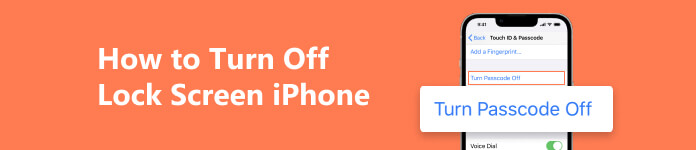
Parte 1. Perché disattivare la schermata di blocco su iPhone
La disattivazione della schermata di blocco su un iPhone può essere una preferenza personale o una decisione presa per motivi pratici. Ecco alcuni motivi per cui qualcuno potrebbe scegliere di disabilitare la schermata di blocco sul proprio iPhone.
Uno dei principali vantaggi della disabilitazione della schermata di blocco dell'iPhone è la sua praticità. Senza una schermata di blocco, puoi accedere direttamente al tuo iPhone. Un altro vantaggio è l'accesso più rapido alle notifiche. Puoi visualizzare istantaneamente le chiamate in arrivo, i messaggi e le notifiche delle app senza sbloccare l'iPhone.
Per le persone con disabilità o mobilità ridotta, la disattivazione della schermata di blocco può fornire un'esperienza utente più accessibile. L'accesso rapido alle funzionalità del dispositivo può essere cruciale per gli utenti con esigenze di accessibilità specifiche. Se avere o meno una schermata di blocco è una questione di preferenze personali. Potresti trovare superfluo il livello aggiuntivo di sicurezza e scegliere di rimuoverlo.
Parte 2. Come disattivare la schermata di blocco sul tuo iPhone con una password
Se conosci il passcode corrente, puoi facilmente disattivare la funzione di blocco schermo sul tuo iPhone. Va notato che disabilitare il blocco dello schermo dell'iPhone significa che nessun passcode o sicurezza biometrica protegge il dispositivo iOS. Ciò potrebbe rappresentare un rischio per la sicurezza, soprattutto se l'iPhone si perde o cade nelle mani sbagliate. Quindi, prima di disabilitare la schermata di blocco, considera attentamente le potenziali conseguenze e assicurati di disporre di altre misure di sicurezza, come Trova il mio iPhone o funzionalità di cancellazione remota.
Passo 1 Sblocca il tuo iPhone utilizzando Face ID, Touch ID o l'attuale passcode della schermata di blocco e apri l'app Impostazioni. Scorri verso il basso fino a trovare il Face ID e passcode or Tocca ID e passcode opzione. Toccalo.
Passo 2 Ti verrà chiesto di inserire nuovamente il passcode per accedere alle impostazioni del passcode. Scegli il Disattiva il passcode opzione. Conferma la tua decisione inserendo nuovamente il tuo passcode. Dopo aver completato con successo i passaggi precedenti, la schermata di blocco del tuo iPhone verrà disattivata.
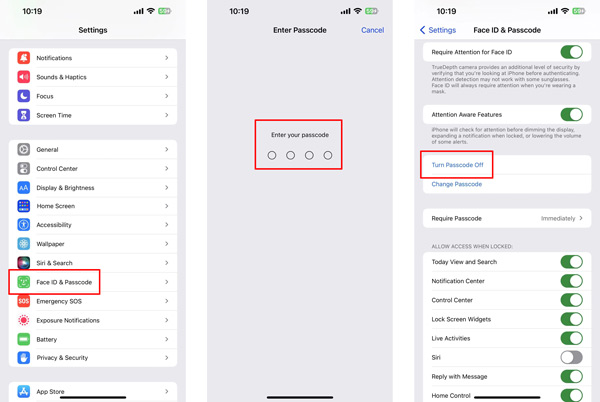
Parte 3. Come disattivare il blocco dello schermo sul tuo iPhone senza passcode
Se non conosci la password della schermata di blocco dell'iPhone e non puoi procedere con la rimozione del blocco dello schermo, puoi utilizzare il potente Apeaksoft Sblocco iOS per disattivare il blocco dello schermo dell'iPhone senza una password o altre informazioni sull'account Apple.

4,000,000+ Download
Disattiva la schermata di blocco su iPhone e iPad senza passcode in modo sicuro.
Cancella la password di blocco dello schermo dimenticata, Face ID e Touch ID.
Rimuovi l'ID Apple e la password per accedere a vari servizi Apple.
Aggira le restrizioni sul tempo di utilizzo e il blocco MDM senza perdita di dati.
Passo 1 Scarica e apri il software di rimozione del blocco dello schermo dell'iPhone sul tuo computer. Scegliere Pulisci passcode e fare clic sul Inizio pulsante.

Passo 2 Collega il tuo iPhone e aiuta iOS Unlocker a riconoscerlo correttamente. Una volta rilevato, puoi vedere le informazioni sul tuo iPhone, come il modello del dispositivo, il tipo, la versione iOS e altro. Clicca il Inizio pulsante per scaricare il pacchetto firmware dal server Apple.

Passo 3 Clicca su Sbloccare pulsante quando il firmware viene scaricato. Ingresso 0000 e fare clic su Sbloccare di nuovo a cancella la password corrente per la schermata di blocco del tuo iPhone.

Parte 4. Domande frequenti su come disattivare il blocco dello schermo dell'iPhone
Come disabiliti il blocco automatico sul tuo iPhone?
Apri l'app Impostazioni sul tuo iPhone. Scorri verso il basso e tocca Display e luminosità. Seleziona Blocco automatico per modificare l'intervallo di tempo prima che lo schermo si blocchi automaticamente. Qui puoi scegliere l'opzione Mai per disabilitare completamente la schermata di blocco. Esci dall'app Impostazioni e la funzione di blocco automatico sul tuo iPhone verrà disabilitata.
Posso utilizzare iTunes per disattivare la schermata di blocco sul mio iPhone?
SÌ. iTunes può rimuovere il blocco schermo sul tuo iPhone quando Touch ID e passcode vengono dimenticati. Apri iTunes e collega il tuo iPhone ad esso. Quando il tuo dispositivo viene riconosciuto, dovresti vedere apparire il tuo iPhone. Fare clic per accedere alle impostazioni del dispositivo. Vai alla scheda Riepilogo e fai clic sul pulsante Ripristina iPhone. Puoi configurare il tuo iPhone come nuovo dispositivo per rimuovere la schermata di blocco.
Perché lo schermo del mio iPhone 14 rimane acceso quando è bloccato?
Apple introduce una nuova funzionalità di visualizzazione sempre attiva su iPhone 14 Pro e Pro Max. Ti consente di vedere la tua schermata iniziale in modalità luce scarsa, anche quando il tuo iPhone è bloccato. Se abiliti la funzione di visualizzazione sempre attiva, lo schermo del tuo iPhone rimarrà acceso anche quando è bloccato.
Conclusione
Questo post ha esplorato due metodi efficaci per disattivare la schermata di blocco su un iPhone, con o senza codice di accesso. Disabilitare il blocco dello schermo dell'iPhone può offrire comodità, accesso più rapido alle notifiche e un'esperienza utente più accessibile. Tuttavia, è essenziale bilanciare questi vantaggi con i potenziali rischi per la sicurezza e valutare se è in linea con le tue esigenze e preferenze personali. Inoltre, puoi imparare come personalizzare Blocca schermo iPhone








